اطبع إلى PDF بصفحات متعددة في Windows 10 واحتفظ بترتيب الصفحات
كيفية الطباعة إلى PDF باستخدام صفحات متعددة في نظام التشغيل Windows 10 والحفاظ على ترتيب الصفحات
اليوم ، يعد تنسيق PDF (تنسيق المستند المحمول) تنسيقًا واسع الانتشار لتوزيع المستندات الإلكترونية التي من المفترض أن تكون دقيقة التخطيط وقابلة للطباعة ولا تحتاج إلى التحرير. إنه المعيار الواقعي ، لذا فإن Windows 10 يأتي مع القدرة على إنشاء ملفات PDF خارج الصندوق. في هذه المقالة ، سنرى كيفية إنشاء ملف PDF بصفحات متعددة باستخدام طابعة PDF المدمجة. أيضًا ، هناك خدعة أنيقة تتيح التحكم في ترتيب الصفحات الفعلي في ملف PDF الناتج.
الإعلانات
في إصدارات Windows السابقة لـ Windows 10 ، يمكنك الحصول على هذه الوظيفة عن طريق تثبيت طابعة افتراضية PDF مجانية مثل CutePDF أو doPDF. نظرًا لأن PDF هي أيضًا لغة وصف الصفحة ، يمكنك ببساطة الطباعة إلى طابعة PDF الافتراضية هذه لحفظ أي شيء قابل للطباعة كمستند PDF. كانت طابعة PDF مرئية للمستخدم مثل طابعة عادية في مجلد نظام الطابعات.
حصل Microsoft Office على إمكانية "الحفظ إلى PDF" و "الطباعة إلى PDF" مسبقًا والآن يحصل عليها Windows 10 أيضًا. يمكنك إنشاء ملفات PDF من خارج الصندوق.
للطباعة إلى PDF في Windows 10 ،
- قم بتشغيل أي تطبيق قادر على طباعة المستندات. على سبيل المثال ، يمكنك استخدام برنامج "المفكرة".

- اكتب نصًا في المفكرة واختر ملف -> طباعة.
 إذا كنت تريد حذف رأس الصفحة أو تذييلها ، فحدد أولاً "إعداد الصفحة" من قائمة ملف التطبيق واختر ما ستتم طباعته. لطباعة المحتوى المحدد فقط (على سبيل المثال في مستعرض الويب) ، اسحب لتحديد المحتوى بالماوس ثم اختر قائمة ملف -> طباعة.
إذا كنت تريد حذف رأس الصفحة أو تذييلها ، فحدد أولاً "إعداد الصفحة" من قائمة ملف التطبيق واختر ما ستتم طباعته. لطباعة المحتوى المحدد فقط (على سبيل المثال في مستعرض الويب) ، اسحب لتحديد المحتوى بالماوس ثم اختر قائمة ملف -> طباعة. - في مربع الحوار "طباعة" ، حدد الطابعة "Microsoft Print to PDF".

انتهيت.
ومع ذلك ، سيؤدي ذلك إلى إنشاء ملف PDF لكل مستند. هناك حيلة أقل شهرة لدمج مستندات متعددة في ملف واحد. اعتبارًا من الآن ، يعمل فقط مع الصور ، لكنه لا يزال أفضل من لا شيء.
لإنشاء ملف PDF بصفحات متعددة في نظام التشغيل Windows 10 ،
- ضع كل ملفات الصور التي تريد دمجها تحت نفس المجلد.
- حدد الملفات وانقر عليها بزر الماوس الأيمن.
- يختار مطبعة من قائمة السياق.

- اضبط خيارات الطباعة إذا لزم الأمر.
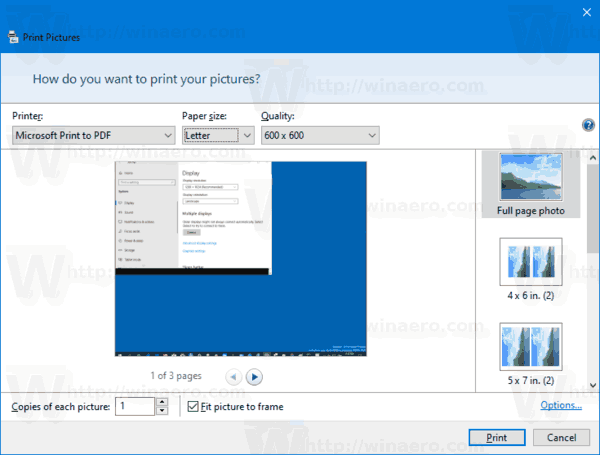
- حدد موقع الدليل واسم الملف لملف PDF الناتج.
انتهيت. سيؤدي ذلك إلى إنتاج ملف PDF واحد يحتوي على جميع ملفات الصور المحددة كصفحات المستند.
ملاحظة: افتراضيًا ، لا يسمح Windows 10 بتحديد أكثر من 15 ملفًا. إذا كنت بحاجة إلى تحديد أكثر من 15 ، يرجى الرجوع إلى هذا:
عناصر قائمة سياق Windows 10 مفقودة عند تحديد أكثر من 15 ملفًا
أحيانًا يخلط Windows 10 الصفحات في ملف PDF الناتج. لنفترض أن لديك الملفات image1.png و image2 و image3.png مرتبة حسب اسم الملف في File Explorer. من خلال إرسالها إلى طابعة PDF المدمجة ، فإنك تتوقع دمجها في نفس الترتيب ، ولكن قد تحصل على image3> image1> image2 بدلاً من ذلك. لحل هذه المشكلة ، تحتاج إلى ضبط خيارات PDF. هنا هو ما عليك القيام به قبل طباعة الملفات على PDF.
للحفاظ على ترتيب الصفحات الصحيح مع الطباعة إلى PDF ،
- افتح ال تطبيق الإعدادات.
- تصفح للوصول إلى الأجهزة> الطابعات والماسحات الضوئية.

- حدد "Microsoft Print to PDF" ، وانقر فوق يدير زر.
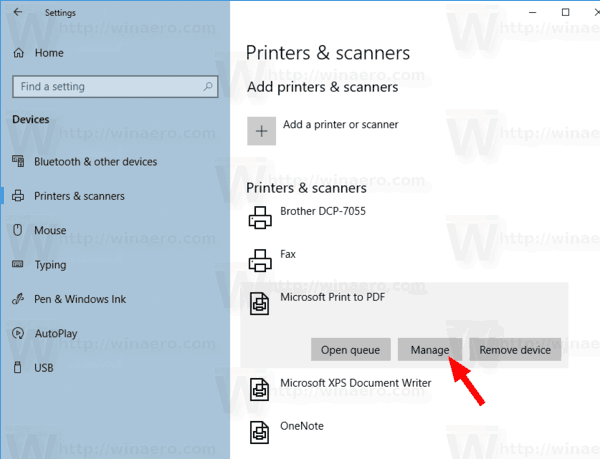
- في الصفحة التالية ، انقر فوق خصائص الطابعة.

- في ال Microsoft Print to PDF Properties الحوار ، انقر فوق تغيير الخصائص زر على عام التبويب.
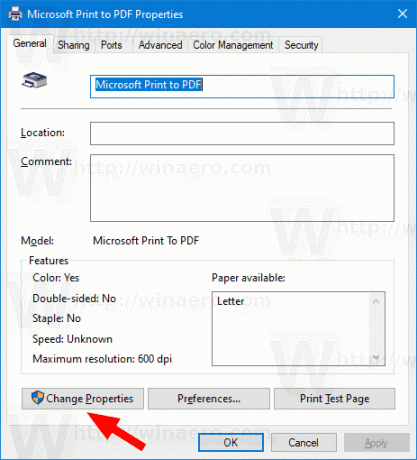
- قم بالتبديل إلى ملف متقدم علامة التبويب ، وقم بتشغيل الخيار ابدأ الطباعة بعد تخزين الصفحة الأخيرة في ذاكرة التخزين المؤقت بدلا من ابدأ الطباعة على الفور.
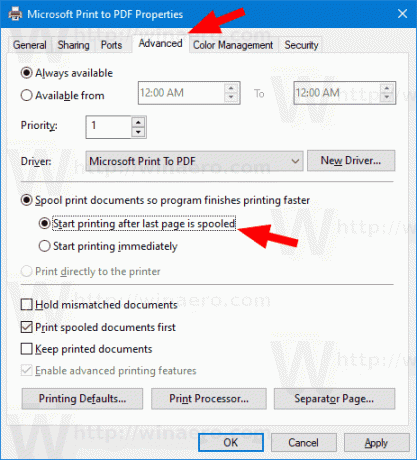
- انقر تطبيق و نعم لإغلاق هذا الحوار.
انتهيت. الآن ، قم بطباعة الملفات باستخدام ملحق مطبعة أمر قائمة السياق كما هو مذكور أعلاه.
بهذه الطريقة ، يمكنك إنشاء ملف PDF واحد من ملفات صور متعددة والاحتفاظ بترتيب الصفحات المطلوب داخل ملف PDF.
هذا كل شيء!
مقالات ذات أهمية:
- كيفية إزالة Print to PDF Printer في نظام التشغيل Windows 10
- إصلاح طابعة PDF مفقودة في نظام التشغيل Windows 10
- نصيحة: قم بإنشاء ملفات PDF في نظام التشغيل Windows 10 دون استخدام أدوات الطرف الثالث باستخدام الطباعة إلى PDF

